
Как восстановить удаленные видео с телефона Android без root [Обновлено в 2025 году]

«Я случайно удалил несколько видео на своём Android телефоне. Как их восстановить без рут-прав?»
- Из Quora
Несмотря на то, что объёмы мобильных хранилищ растут, а видео стало одним из самых популярных медиаформатов, случайное удаление всё ещё случается. Если вы когда-либо по ошибке удаляли важные видео, например, учебные материалы или личные воспоминания, вы, вероятно, задаётесь вопросом, как восстановить их без сложных операций, таких как получение root-прав. К счастью, в 2025 году это стало проще, чем когда-либо. В этой статье мы покажем вам 4 проверенных способа быстрого восстановления удалённых видео с Android телефона без root-прав. Давайте разберём эти методы.
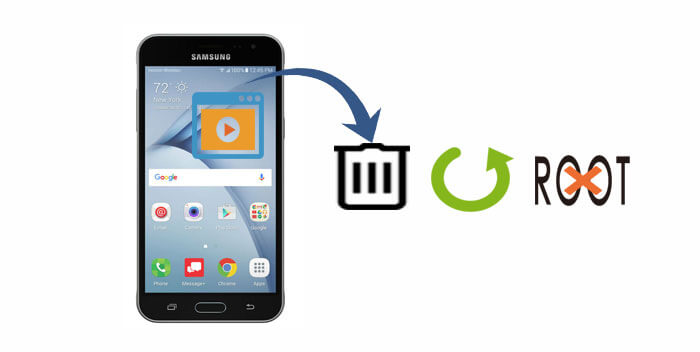
Да. Во многих случаях удалённые видео можно восстановить даже без рут-доступа. При удалении видео оно обычно не стирается сразу; вместо этого система отмечает освободившееся место как «доступное» для новых данных. Пока это пространство не будет перезаписано, инструменты восстановления или сервисы резервного копирования могут восстановить потерянный файл.
Однако успех зависит от таких факторов, как:
Это означает, что если вы будете действовать быстро, у вас все еще есть все шансы восстановить удаленные видео Android без прав root.
Большинство Android устройств (Samsung, Xiaomi, Oppo, OnePlus и др.) теперь включают папку «Корзина» или «Недавно удалённые» в приложении «Галерея». Удалённые видео и фотографии временно хранятся там — обычно в течение 30 дней — после чего удаляются без возможности восстановления. Это самый простой и быстрый способ восстановить удалённые видео без рут-прав, если вы вовремя заметили удаление.
Действия по восстановлению удаленных видео из папки «Корзина»:
Шаг 1. Откройте приложение «Галерея» или «Фотографии» на вашем телефоне Android .
Шаг 2. Нажмите «Альбомы» или «Меню» и найдите «Корзина»/«Недавно удаленные».
Шаг 3. Просмотрите удаленные элементы, выберите нужные видео и нажмите «Восстановить».

Независимо от того, хранятся ли фотографии на вашем телефоне в памяти или на SD-карте, и были ли сделаны их резервные копии перед удалением, Coolmuster Lab.Fone for Android поможет вам восстановить их. Но как восстановить удалённые файлы без рутирования телефона? Например, восстановить удалённые видео с телефона Android .
Что ж, эта программа поддерживает восстановление видео из режима восстановления SD Card Recovery Mode без рут-прав. Помимо видео, она также поддерживает восстановление фотографий , документов и музыки.
Давайте поговорим о некоторых особенностях Lab.Fone для Android :
Посмотрите, как восстановить видео Android (без рута) с помощью Lab.Fone для Android :
01 Установите и откройте Lab.Fone для Android после его установки на ПК.
02 Войдите в режим «Восстановление SD-карты» на верхней вкладке и подключите SD-карту к компьютеру.

03 Нажмите «Далее» на ПК, и вставленные карты отобразятся в окне. Выберите диск для сканирования.

04 После этого будут отображены все файлы, которые можно восстановить, включая фотографии, видео, музыку и документы. Затем выберите «Видео», чтобы выбрать нужные видео, и нажмите «Восстановить», чтобы восстановить удалённые видео с вашего Android смартфона без прав root.

Посмотрите следующее видео, чтобы подробно узнать, как восстановить удаленные видео или другие файлы с SD-карты на Android .
Google Фото — популярный облачный сервис, который автоматически синхронизирует ваши изображения и видео, если он включен. Даже если вы удалите их с телефона, они часто остаются в корзине приложения в течение 60 дней.
Хотите узнать, как восстановить удаленные фотографии с телефона Android без прав root?
Шаг 1. Скачайте и откройте это приложение на Android , чтобы войти в него с помощью учётной записи Google. Затем нажмите в левом верхнем углу, чтобы выбрать значок «Корзина» или «Корзина».

Шаг 2. В корзине просмотрите и выберите нужные вам фотографии или видео, отметив их галочками.
Шаг 3. Нажмите «Восстановить», чтобы восстановить удаленные видео с телефона Android без прав root.
Если вы ранее создавали резервные копии видео на Google Диске, восстановить их легко и без прав root. Этот метод работает только в том случае, если видео были загружены на Диск до удаления, но это один из самых безопасных способов резервного копирования.
Выполните следующие действия, чтобы восстановить удаленные видео из резервной копии Google Диска без получения прав root на вашем Android устройстве:
Шаг 1. Запустите приложение Google Drive на телефоне Android и войдите в систему, используя ту же учетную запись, которая использовалась для резервного копирования.
Шаг 2. Воспользуйтесь строкой поиска или просмотрите папки, чтобы найти удаленные видео.
Шаг 3. Нажмите на видео, затем выберите «Загрузить» или «Сохранить на устройство», чтобы восстановить его обратно на свой телефон.

Вот и всё о том, как восстановить удалённые видео с Android телефонов без рут-прав. Как видите:
Среди всех методов Coolmuster Lab.Fone for Android выделяется тем, что позволяет восстанавливать видео, фотографии и другие данные с SD-карты без рутирования телефона. Он также предоставляет дополнительные инструменты для восстановления данных Android . Если вам нужно надёжное и эффективное решение, мы настоятельно рекомендуем попробовать Coolmuster Lab.Fone for Android .
Статьи по теме:
8 лучших приложений для восстановления видео на Android в 2025 году [Сравнение]
5 способов восстановить фото/видео на Xiaomi: полное руководство
Как восстановить скачанные видео с YouTube на Android [5 эффективных способов]
Как восстановить фотографии и видео с черного экрана Android [100% работает]

 Android Восстановление
Android Восстановление
 Как восстановить удаленные видео с телефона Android без root [Обновлено в 2025 году]
Как восстановить удаленные видео с телефона Android без root [Обновлено в 2025 году]





